
WordPressを利用するためには、まず初めにユーザー名とパスワードを設定し、以降WordPressにログインする際にはそのユーザー名をログインIDとして入力することになります。
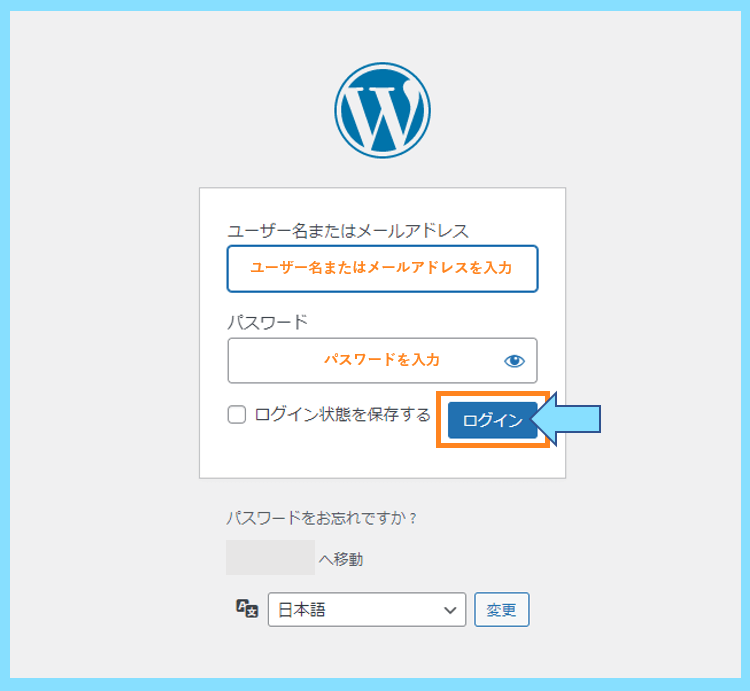
しかし、WordPressのデフォルトの設定だと、例えばブログにコメントがあった時に返信したり、ブログの記事に投稿者名を表示させる際に、ユーザー名が使用されてしまいます。

ユーザー名をサイト上に表示するということは、つまりブログのログインIDを公開することになりますので、これはサイトのセキュリティを考えると好ましい状態ではありません。
ですのでWordPressでブログを開設したら、アクセス数が増える前に、サイト上でユーザー名の代わりに表示されるニックネームを設定して、以降そちらが投稿者名などに使われるようにします。
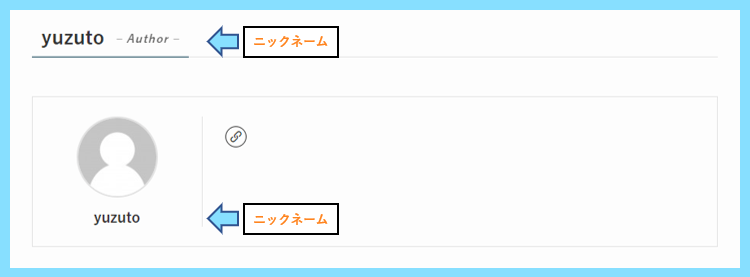
ちなみにWordPressでは、ユーザー名自体は絶対に変更することが出来ません。なので、なるべく早い段階で、ブログ上の表示名をユーザー名からニックネームに変更する必要があります。
サイト上の表示名をユーザー名からニックネームに変更する方法
先ほどご説明した通り、WordPressではユーザー名自体の変更を行うことはできません。

そのため、ブログへのコメントの返信の際や、記事に投稿者名として表示させたい名前を
デフォルトのWordPressのユーザー名から、新しく設定するニックネームに変更します。
そのためにまずは、WordPressの管理画面からユーザー⇒プロフィールと進みます。
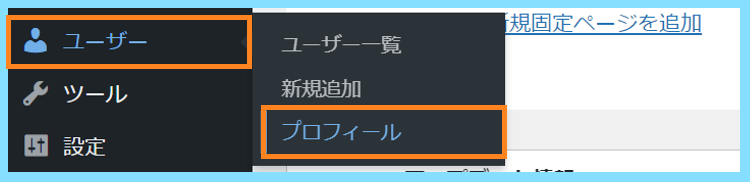
すると、ブログでのニックネームを設定する場所がありますので、そちらで第三者に見られても良いニックネームを設定した後、更にそれをブログ上の表示名に変更してから保存します。
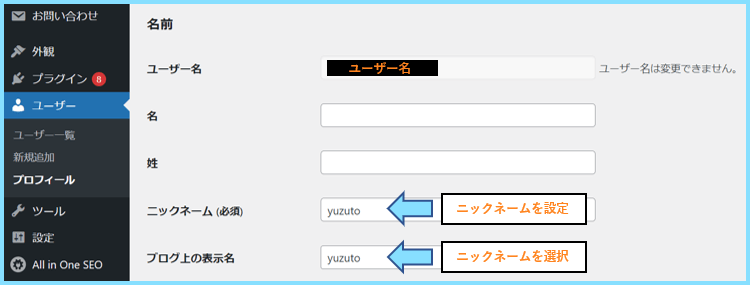
これで、サイト上に表示される投稿者名も、今後はニックネームになります。
ただし、これだけではユーザー名を非表示にするという意味ではまだ不十分です。
実はすぐ分かるWordPressのユーザー名
ここまでの設定を行うと、ブログ上で表示される投稿者名自体はニックネームに変更されるのですが、実はWordPressで作ったサイトのユーザー名をピンポイントで調べる方法があります。
まずは、WordPressサイトのトップページを開いた後、独自ドメインアドレスの末尾に
/?author=1と入力してからEnterを押してみてください。これでユーザー名が分かります。
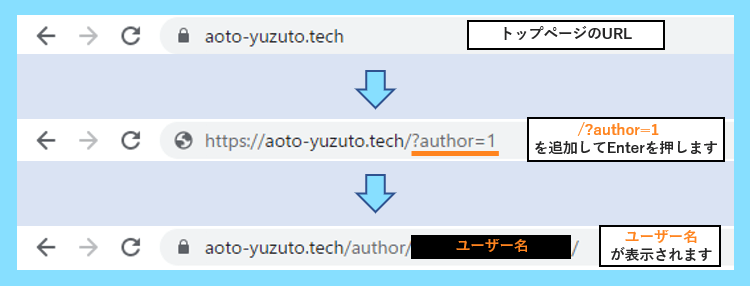
こんなに簡単にユーザー名が調べられてしまうのは、ちょっとびっくりですよね。
なので、こちらも別のものが表示されるようにしてあげることでセキュリティが強化されます。
ユーザー名を隠してくれるプラグイン【Edit Author Slug】
先程の/?author=1の入力でURLに表示されてしまうユーザー名を非表示にするために
Edit Author Slugというセキュリティ対策用のWordPressプラグインを使用します。
まずは、プラグイン⇒新規追加と進み
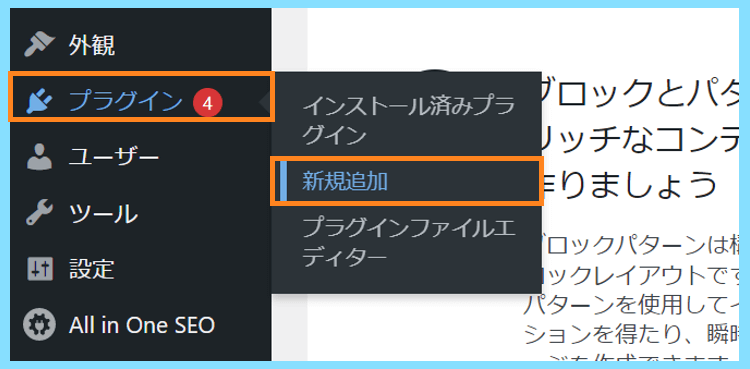
Edit Author Slugと検索して、インストールと有効化まで行いましょう。

その後、WordPressの管理画面からユーザー⇒プロフィールと進むと
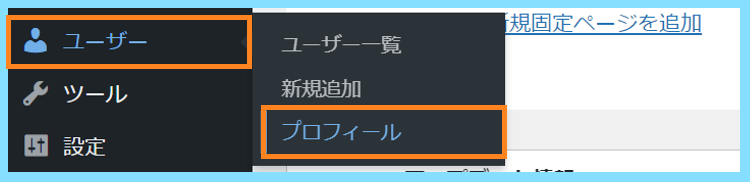
表示される文字列を変更できるようになっていますので、ユーザー名以外にして保存します。
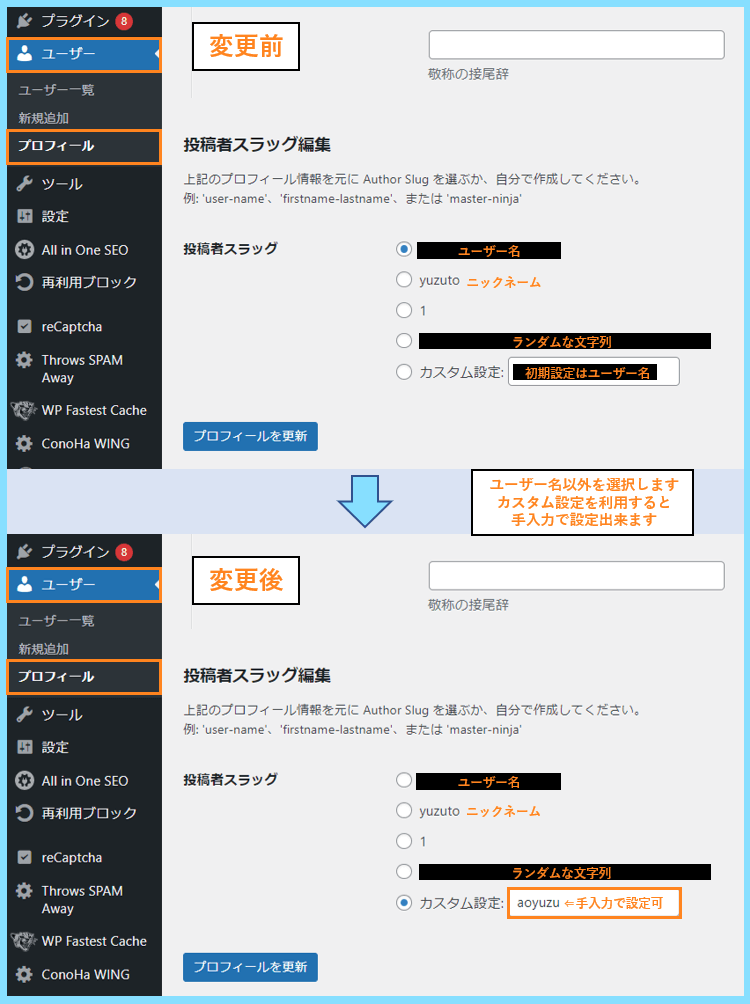
カスタム設定を利用すると、自分で好きな文字列を設定することが可能です。
この設定を行いプロフィールを更新すると、同じように/?author=1と入力してみた時に、ユーザー名とは異なる文字列を表示させることができ、ユーザー名を非表示にできます。

もし反映されない場合には、ブラウザなどのキャッシュが原因であると考えられます。
キャッシュとは、そのサイトに訪れた人がサイトを閲覧した情報を保存して、再度ページに訪れた時に同じページの情報を表示することで、早くサイトのページを表示させる仕組みです。
なのでもし設定が反映されない場合は、別のブラウザで試したり、ブラウザのキャッシュ削除や、キャッシュ系プラグインを使用している場合はそちらでもキャッシュ削除してみてください。
この記事のここまでの作業まとめ
ここまでの内容をまとめると、以下のようになりますので確認してください。
①WordPressのユーザー名は、デフォルトではサイト上の表示名として記事の投稿者名やサイトの運営者名に使われてしまうので、サイト上の表示名をニックネームに変更する
②ユーザー名自体は/?author=1の入力によって簡単に調べることが出来てしまうため、プラグインEdit Author Slugを使用することによって、ユーザー名を調べられないようにする。
ここまで出来ていれば、ユーザー名が他人に知られる心配はほぼないでしょう。
ユーザー名はWordPressのログインIDとなり、変更することが出来ないものなので
①②の両方を設定することによって、第三者にばれないよう非表示にしてしまいましょう。
記事下エリアなどに表示される投稿者名を非表示にする方法
ブログで記事を書いた際などに、記事の下などに投稿者名を表示させたいという方もいれば、非表示にしたいという方もいらっしゃるかと思います。例えば以下の画像のようなものです。
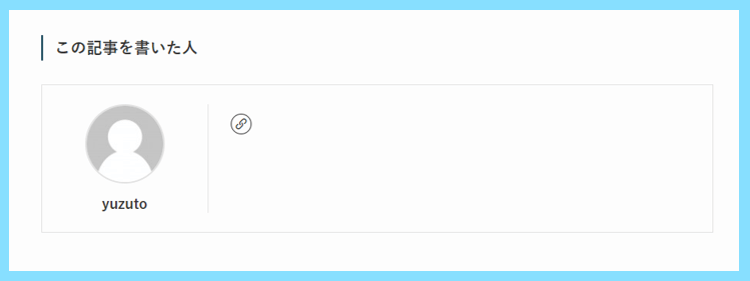
もしかすると今回この記事をご覧になってくださっている方の中には、単純にこれを非表示にしたいだけという方もいらっしゃるかもしれません。これに関しても簡単に設定できます。
このような記事の投稿者名が表示されるかどうかというのは、お使いのWordPressテーマの設定によると思いますので、WordPressのメニューの外観⇒カスタマイズから設定出来ます。
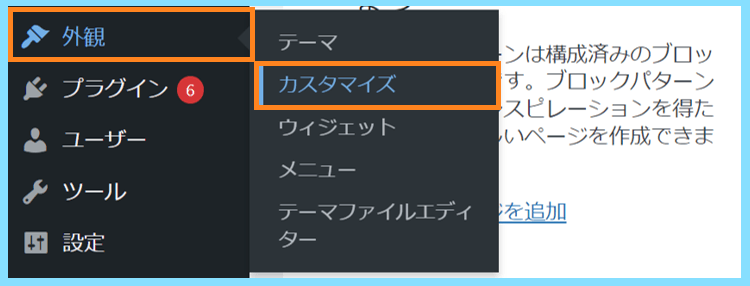
例えば当サイトで使用しているSWELLというWordPressテーマの場合は
外観⇒カスタマイズと進んだ後、投稿・固定ページというメニューを開きます。
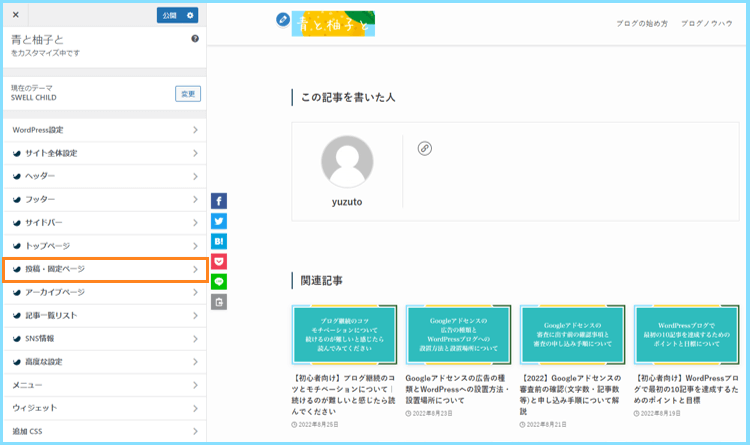
更に記事下エリアを開きます。
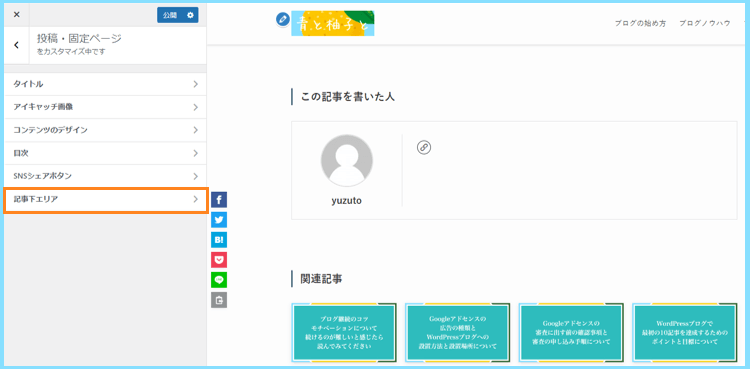
すると、著者情報エリアの設定という項目があるので、ここで記事下に著者情報を表示するか非表示にするかを選ぶことが出来ます。自分は必要ないので普段は非表示状態にしています。

他のテーマでも同様の手順で投稿者名を表示したり非表示にすることが出来ると思います。
最後に
こちらでは、WordPressでサイトを作る際に、デフォルトでは投稿者名など表示されてしまうユーザー名をニックネームに変更する方法や、非表示にする方法についてご紹介しました。
ユーザー名が知られてしまうだけで何者かにログインされてしまうということはありませんが、知られないに越したことはないので、アクセスが増える前に対策を行っておきましょう。
また、ブログのセキュリティ対策を強化したいという方には、Login LockDownというプラグインもおすすめです。これを使うと不正なアクセスを一定時間ブロックすることが出来ます。
以下の記事で紹介していますので、気になる方は是非導入してみてください。
>>>Login LockDown|WordPressの不正ログイン対策プラグイン
最後まで読んで頂きありがとうございました。









